आईपैड को डिसेबल होने पर कैसे रीस्टोर करें (3 सर्वोत्तम तरीके)
यदि आपका iPhone या iPad कई बार गलत पासकोड डालने के कारण अक्षम हो गया है, तो आप इसे एक्सेस नहीं कर पाएंगे। सौभाग्य से, आप iCloud, iTunes या Finder सहित कई तरीकों का उपयोग करके अक्षम iPhone या iPad को पुनर्स्थापित कर सकते हैं। हालाँकि, ध्यान रखें कि अक्षम iPhone या iPad को पुनर्स्थापित करने से अनिवार्य रूप से आपका डिवाइस मिट जाएगा। इसलिए, उम्मीद है कि आपके पास अपने iOS डिवाइस का बैकअप हो। वैसे भी, जानने के लिए पढ़ते रहें जब iPad (iPhone) निष्क्रिय हो तो उसे कैसे पुनर्स्थापित करें 3 तरीकों से.
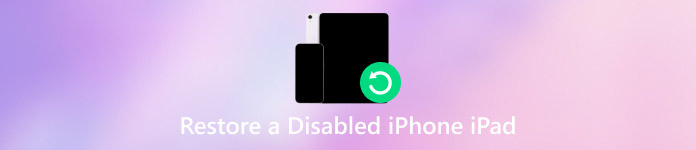
इस आलेख में:
भाग 1: iCloud के साथ अक्षम iPhone या iPad को कैसे पुनर्स्थापित करें
iCloud सिर्फ़ iOS डिवाइस के लिए डेटा बैकअप और रीस्टोर करने की सुविधा नहीं है, यह आपके डिवाइस को मैनेज भी कर सकता है। अगर आपने अपने iPhone या iPad पर Find My को इनेबल किया है (आमतौर पर यह चालू रहता है), तो iCloud Find आपके iPhone या iPad को आसानी से रीस्टोर कर सकता है। उसके बाद, आपको अपने iOS डिवाइस को एक्सेस करने के लिए बस अपने iCloud अकाउंट में लॉग इन करना होगा, जो आपका Apple अकाउंट भी है।
iCloud के साथ अक्षम iPhone/iPad को कैसे पुनर्स्थापित करें
iCloud के आधिकारिक वेबपेज पर जाएं और अपने iCloud खाते में लॉग इन करें, जो आपका Apple ID और पासवर्ड भी है।
फिर, आप अपने iOS डिवाइस को अपने iCloud खाते के साथ सभी डिवाइस टैब में देखेंगे, जिसमें आपका iPhone, iPad, iPod, iWatt आदि शामिल हैं। उस अक्षम iPhone या iPad को चुनें जिसे आप पुनर्स्थापित करना चाहते हैं।
नई विंडो में, आपको क्लिक करना चाहिए मिटाएं अक्षम iPhone या iPad को फ़ैक्टरी सेटिंग पर पुनर्स्थापित करने के लिए बटन। इस डिवाइस पर सभी सामग्री और सेटिंग्स मिटा दी जाएँगी।
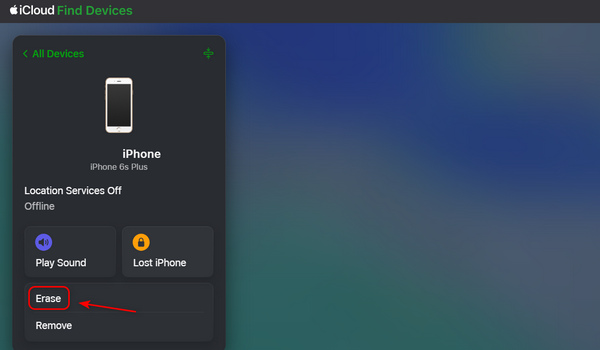
फिर, iCloud Find अक्षम iPhone को फ़ैक्टरी रीसेट करें. आप इसे फिर से सेट करने के लिए बूट कर सकते हैं। ध्यान रखें कि iCloud एक्टिवेशन लॉक हटाने के लिए आपको अपना Apple ID और पासवर्ड भी दर्ज करना होगा।
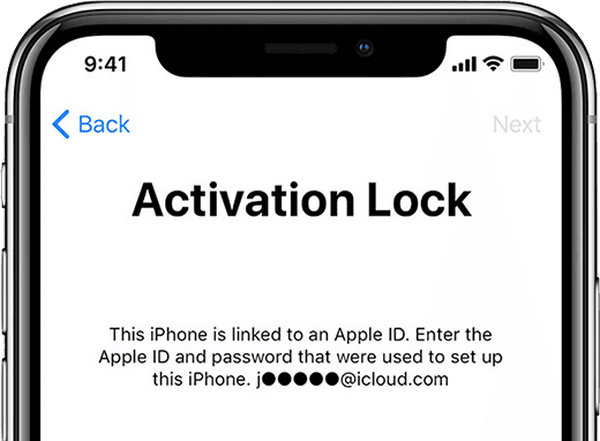
भाग 2: iTunes के साथ अक्षम iPhone या iPad को कैसे पुनर्स्थापित करें
जब iCloud Find My चालू न हो, तो मैं अक्षम iPad या iPhone को कैसे पुनर्स्थापित करूँ? उस स्थिति में, आपके अक्षम iPhone या iPad को पुनर्स्थापित करने का एक तरीका अभी भी है - रिकवरी मोड। आप अपने अक्षम iOS डिवाइस को पहले रिकवरी मोड में डाल सकते हैं, और फिर Windows पर iTunes (या macOS पर Finder) के साथ अक्षम iPhone या iPad को पुनर्स्थापित कर सकते हैं।
अक्षम iPhone या iPad पर पुनर्प्राप्ति मोड दर्ज करें
सुनिश्चित करें कि आपके विंडोज या मैक कंप्यूटर पर आईट्यून्स या फाइंडर इंस्टॉल है। अपने बंद हो चुके आईफोन या आईपैड को यूएसबी केबल से अपने कंप्यूटर से कनेक्ट करें और आईट्यून्स या फाइंडर लॉन्च करें।
होम बटन के बिना iPad या iPhone (iPhone 7 सीरीज और SE 1st को छोड़कर) के लिए: वॉल्यूम अप बटन को दबाएँ और जल्दी से छोड़ दें, और फिर वॉल्यूम डाउन बटन को दबाएँ और जल्दी से छोड़ दें। फिर, पावर बटन को तब तक दबाते रहें जब तक आपको iTunes स्क्रीन दिखाई न दे।
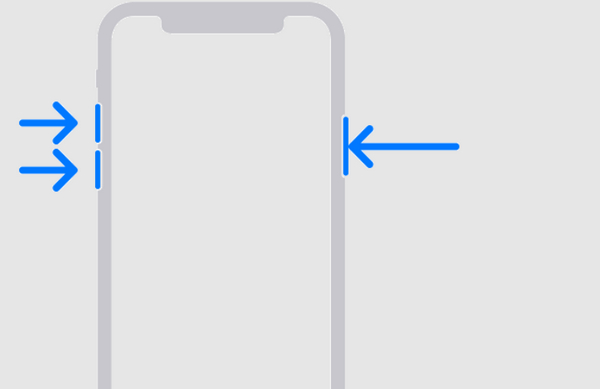
iPhone 7 सीरीज के लिए: वॉल्यूम डाउन और पावर बटन को तब तक दबाते रहें जब तक कि आपको iTunes स्क्रीन दिखाई न दे।
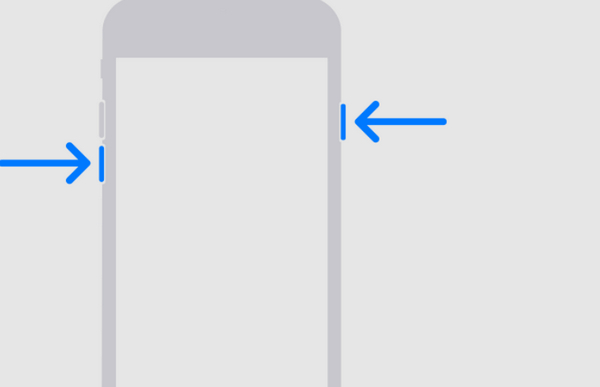
iPhone 6 सीरीज या इससे पहले के मॉडल (SE 1 सहित) और होम बटन वाले iPad के लिए: पावर और होम बटन को तब तक दबाते रहें जब तक कि आपको iTunes स्क्रीन दिखाई न दे।
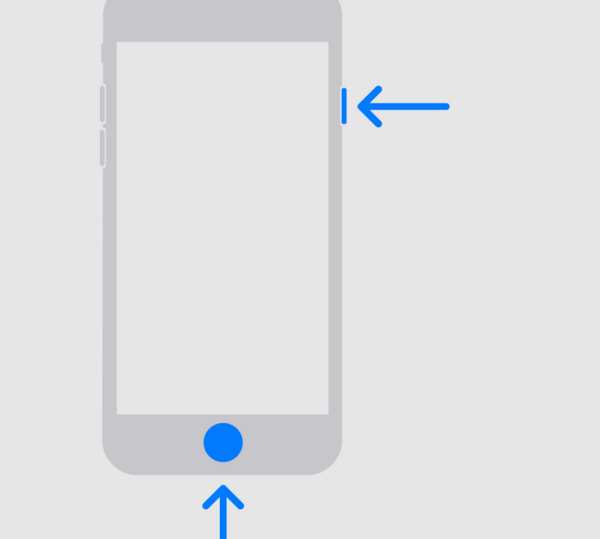
अक्षम iPhone या iPad को पुनर्स्थापित करें
चाहे iTunes हो या Finder, एक विंडो दिखाई देगी, जिसमें लिखा होगा कि आपके iPhone या iPad में कोई समस्या है। आपको चुनना चाहिए पुनर्स्थापित करना इसके बजाय अद्यतन. फिर, iTunes आपके अक्षम iPhone या iPad को पुनर्स्थापित कर देगा।
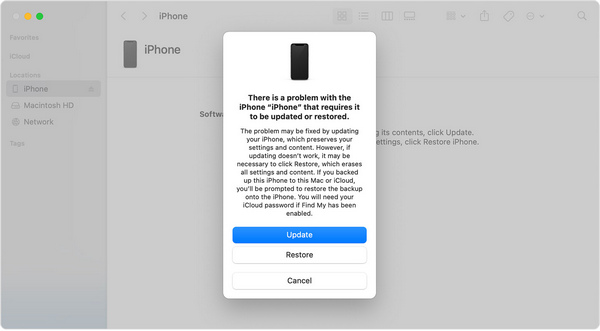
भाग 3: अक्षम iPhone/iPad को पुनर्स्थापित करने के बाद डेटा कैसे पुनर्प्राप्त करें
हालाँकि आपने सीखा है कि कैसे डिसेबल iPad/iPhone को फ़ैक्टरी सेटिंग पर रीस्टोर किया जाता है, लेकिन अगर आपके पास iCloud या iTunes बैकअप नहीं है, तो आप सारा डेटा खो देंगे। ऐसे में, आपको यह नहीं भूलना चाहिए imyPass iPhone डेटा रिकवरीयह प्रोग्राम आपके iPhone या iPad को स्कैन करके बिना किसी पिछले बैकअप के भी सभी स्थायी रूप से हटाए गए डेटा और फ़ाइलों को पुनर्स्थापित कर सकता है, जिसमें संदेश, संपर्क, फोटो, वीडियो, ऐप डेटा आदि शामिल हैं।
डाउनलोड करें और इंस्टॉल करें imyPass iPhone डेटा रिकवरी और इसे अपने विंडोज या मैक कंप्यूटर पर लॉन्च करें।
दबाएं स्कैन शुरू करें मुख्य इंटरफ़ेस पर बटन दबाकर अपने iOS डिवाइस को स्कैन करें और सभी खोई हुई और मौजूदा फ़ाइलों को खोजें।
यह प्रोग्राम आपके डिवाइस को स्कैन करेगा। आप देख सकते हैं कि स्कैनिंग प्रक्रिया के दौरान खोई हुई फ़ाइलें मिल गई हैं। आप अपनी मनचाही फ़ाइलें चुन सकते हैं। उदाहरण के लिए, आप iPhone पर ईमेल पुनर्स्थापित करें. फिर, क्लिक करें वापस पाना अपनी इच्छित फ़ाइलों को पुनर्प्राप्त करने के लिए बटन दबाएं।
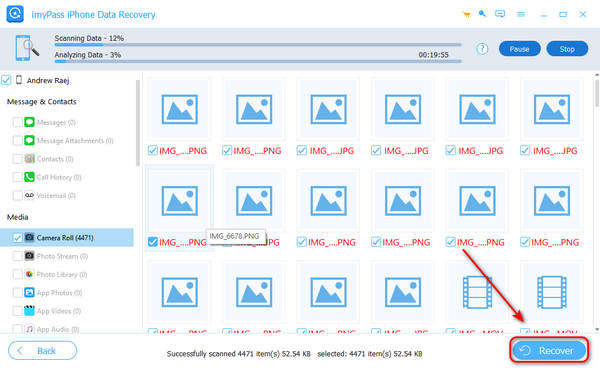
निष्कर्ष
मैं अक्षम iPad को कैसे पुनर्स्थापित करूँ?? आप डिवाइस को जल्दी से पुनर्स्थापित करने के लिए iCloud Find का उपयोग करके उसे मिटा सकते हैं। यदि Find My चालू नहीं है, तो आप अपने डिवाइस पर रिकवरी मोड में प्रवेश कर सकते हैं और अपने अक्षम iPhone या iPad को पुनर्स्थापित करने के लिए iTunes या Finder का उपयोग कर सकते हैं। यदि आपने अपने डिवाइस का बैकअप नहीं लिया है, तो आप इसका उपयोग कर सकते हैं imyPass iPhone डेटा रिकवरी अपने iPhone या iPad पर सभी डेटा को आसानी से पुनर्प्राप्त करने के लिए।

